修改此控制項目會使頁面自動更新

在 Mac 上的 GarageBand 中使用循環區域
你可以使用「循環」區域來重複播放專案的特定部份。「循環」部份可用於編曲、在錄音前練習某一部份、進行多重錄音工作,以及其他用途。

當「循環」模式開啟時,循環區域會在間尺上方以黃色條紋顯示(或是當次要間尺可顯示時出現在中央)。當「循環」模式關閉時,便無法看見循環區域。
啟用或關閉「循環」模式
在 Mac 上的 GarageBand 中,執行下列其中一項操作:
按一下控制列中的「循環」按鈕(或者按下 C)。
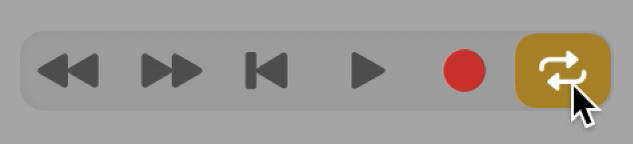
按一下間尺上方。
在間尺中設定循環區域
在 Mac 上的 GarageBand 中,在間尺上方向左或向右拖移。
循環區域會在間尺中以黃色條紋顯示,且「循環」模式會開啟。
移動循環區域
在 Mac 上的 GarageBand 中,從中間抓取循環條紋(指標會變成手的形狀)並水平拖移。
調整循環區域大小
在 Mac 上的 GarageBand 中,執行下列其中一項操作:
抓取循環區域的左側或右側邊緣來移動開始或結束點。
按住 Shift 鍵並按一下間尺中的位置。
此動作在無法看見循環區域或當「循環」模式關閉時也可作用。
感謝您提供意見。